Motion 사용 설명서
- 환영합니다
- 새로운 기능
-
- 생성기 사용 개요
- 생성기 추가하기
-
- 이미지 생성기 개요
- 커스틱 생성기
- 셀룰러 생성기
- 체커보드 생성기
- 구름 생성기
- 색입체 생성기
- 물방울 무늬의 동심원 모양 생성기
- 동심원 모양 생성기
- 그라디언트 생성기
- 그리드 생성기
- 일본풍 패턴 생성기
- 렌즈 플레어 생성기
- 만화 선 생성기
- 막 생성기
- 노이즈 생성기
- 단색 광선 생성기
- 옵 아트 1 생성기
- 옵 아트 2 생성기
- 옵 아트 3 생성기
- 겹쳐진 원 생성기
- 방사형 막대 생성기
- 부드러운 그라디언트 생성기
- 나선형 생성기
- 나선 효과 그리기 생성기
- 나선 효과 그리기 온스크린 컨트롤 사용하기
- 별 생성기
- 스트라이프 생성기
- 햇살 생성기
- Truchet 타일 생성기
- 이색 광선 생성기
- 수정된 생성기 저장하기
- 용어집
- 저작권

Motion에서 3D 텍스트에 사용자 설정 재료 적용하기
사용자 이미지 또는 클립을 사용하여 사용자 설정 3D 텍스트 재료 레이어를 생성할 수 있습니다. 프리셋 재료와 마찬가지로 페인트 레이어, 마감 레이어, 디스트레스 레이어, 방출 레이어를 사용자 설정 재료 레이어에 추가할 수 있습니다.

사용자 설정 이미지 또는 비디오 클립을 재료로 적용하기
레이어 목록, 타임라인 또는 캔버스에서 3D 대상체를 선택한 다음 텍스트 인스펙터 모양 패널에서 물질을 클릭하고 팝업 메뉴에서 일반을 선택합니다.
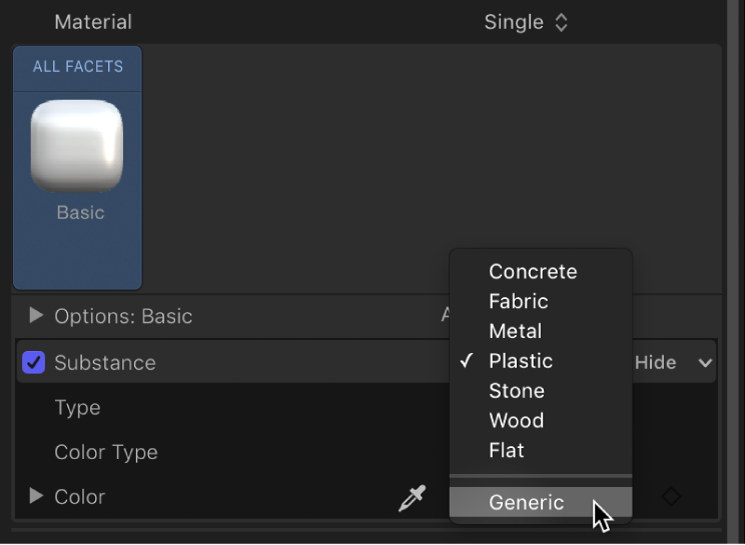
표면을 클릭한 다음, 팝업 메뉴에서 이미지를 선택합니다.
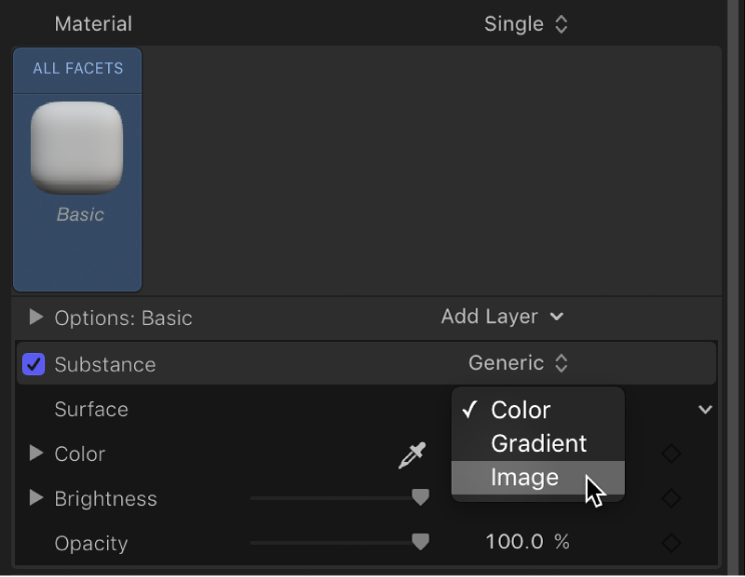
이미지 옵션 제어기에서 이미지 보관소를 사용할 수 있습니다.
1단계에서 가져온 이미지 또는 클립을 레이어 목록에서 이미지 보관소로 드래그합니다.
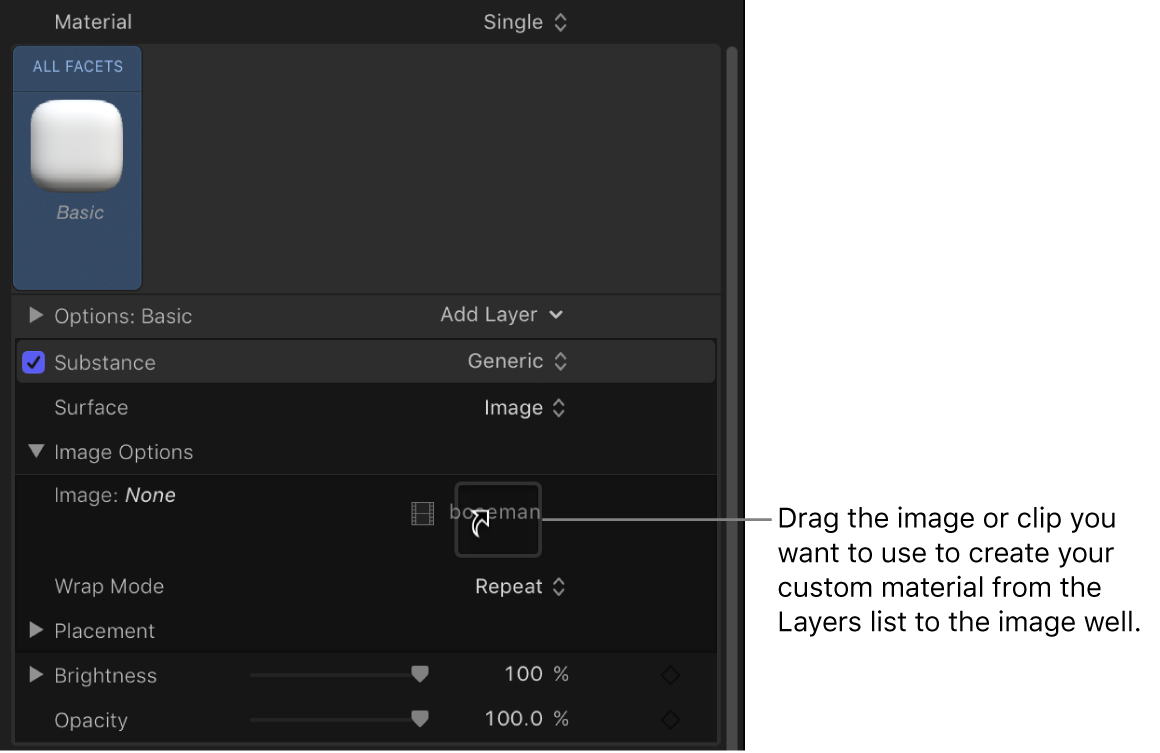
참고: 레이어 목록에서 이미지를 한 번의 연속 움직임으로 드래그합니다. 이미지를 클릭하고 마우스 버튼을 놓으면 3D 텍스트가 선택 해제되고 이미지 보관소를 더 이상 사용할 수 없습니다.
이미지가 3D 텍스트 대상체에 매핑되고 모양 패널의 미리보기 축소판이 업데이트됩니다.
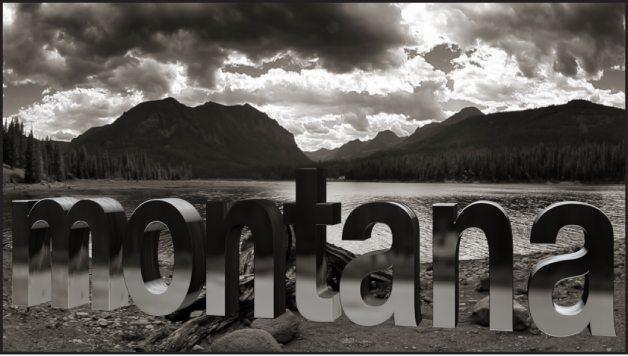
이미지 옵션 제어기를 사용하여 3D 텍스트 대상체에 매핑된 이미지가 표시되는 방법을 조절합니다.
예를 들어, 이미지를 모든 텍스트 문자에 매핑하지 않고 이미지의 크기만 조절하거나 이미지를 각 텍스트 문자에 개별적으로 적용하고 싶을 수 있습니다.
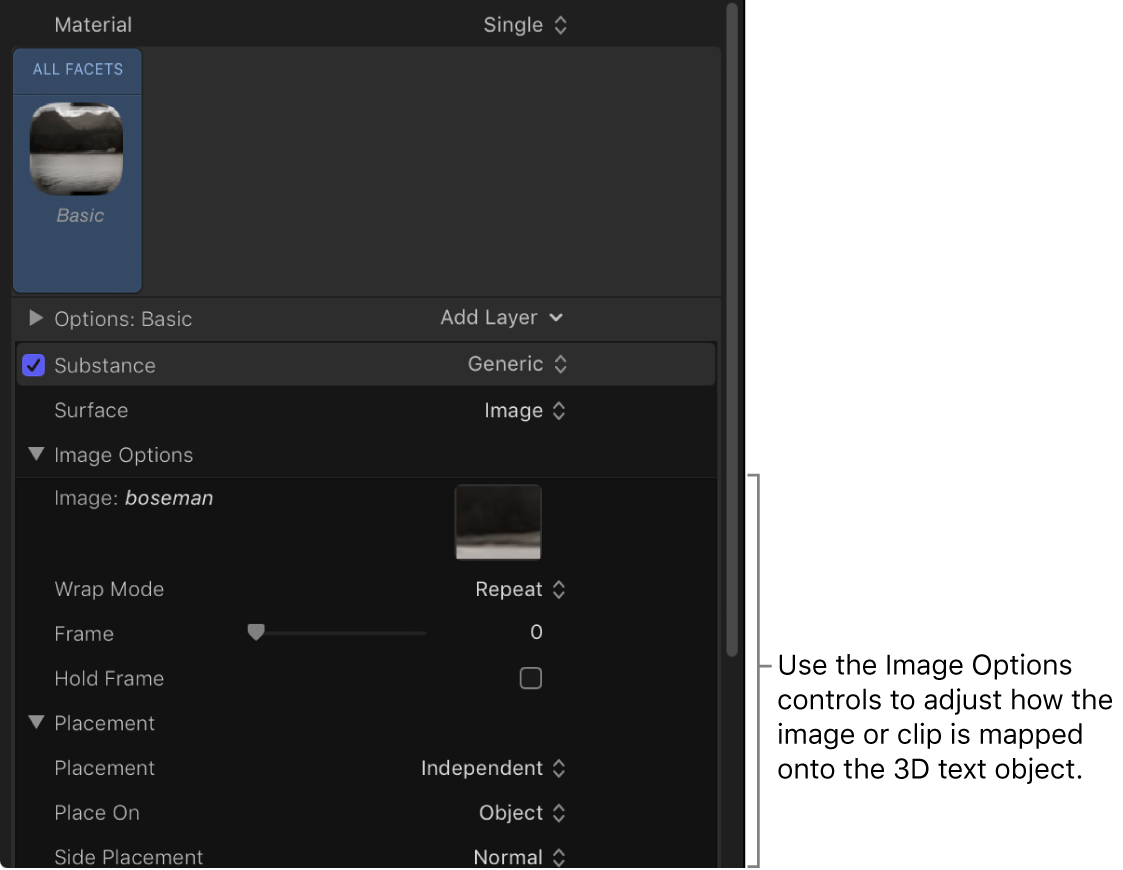
이 예에서는 이미지가 3D 텍스트의 전면 표면에 더 선명하게 표시되도록 크기 매개변수가 20%로 설정됩니다.
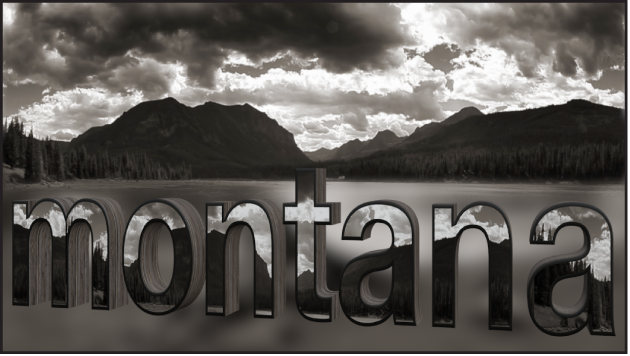
이미지 옵션 매개변수에 관한 설명은 3D 텍스트 물질 제어기에서 ‘물질이 일반으로 설정된 경우’의 내용을 참조하십시오. 배치 매개변수에 관한 설명은 3D 텍스트 배치 제어기의 내용을 참조하십시오.